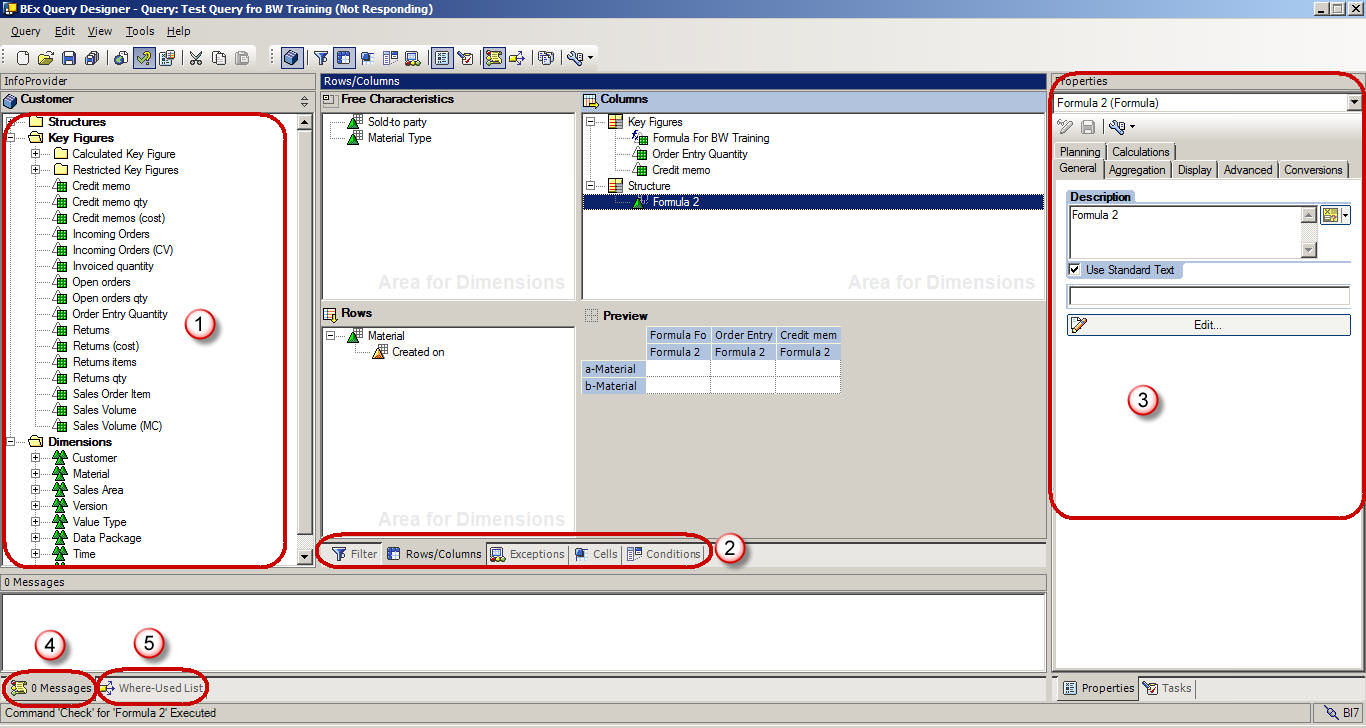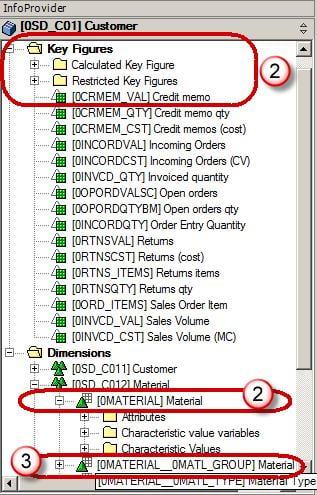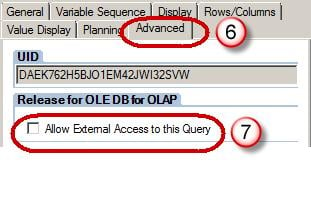SAP Tutorial Desainer Kueri BEx & Elemen Kueri
- Kunci untuk membuat keputusan yang tepat adalah memiliki data yang tepat di tempat yang tepat dan waktu yang tepat. Para eksekutif dan manajer lini mengandalkan intelijen bisnis (BI) dan alat pelaporan untuk menyampaikan data yang akurat dan relevan secara tepat waktu, baik untuk pengambilan keputusan operasional maupun strategis.
- Business Explorer (BEx) adalah komponen dari SAP BI yang menyediakan alat pelaporan dan analisis fleksibel yang dapat kita gunakan untuk analisis strategis dan mendukung proses pengambilan keputusan dalam suatu organisasi. Alat-alat ini mencakup fungsi kueri, pelaporan, dan analisis.
- SAP NetWeaver 7.0 menyediakan alat-alat berikut:
- Desainer Kueri BEx
- Desainer Aplikasi Web BEx
- Penyiar BEx
- Penganalisis BEx
- Alat BEx dapat digunakan untuk menampilkan data masa lalu dan masa kini yang berbeda dalam tingkat detail dan dari perspektif yang berbeda.
- Dapat digunakan untuk membuat proyeksi perencanaan menggunakan BI Integrated Planning.
- Penyiaran Informasi BEx dapat digunakan untuk mendistribusikan konten intelijen bisnis melalui email, baik sebagai dokumen yang telah dihitung sebelumnya dengan data historis, atau sebagai tautan dengan data langsung.
Desainer Kueri:
Seperti namanya, ini digunakan untuk mendefinisikan kueri untuk mengambil data SAP BW. Perancang Kueri bertindak sebagai jembatan antara keduanya SAP BW InfoProviders dan alat front-end pelaporan (SAP BW / SAP BO). Fitur ini membatasi daftar bidang yang ditampilkan, yang didasarkan pada persyaratannya. Fitur ini juga menentukan penempatan default objek laporan ini dalam Desainer Kueri laporan dan menambahkan nilai dengan memungkinkan pengguna menentukan filter, variabel layar pilihan (alias Prompt), Perhitungan, Konversi Unit, dll. yang tidak tersedia di InfoProviders.
Mengakses Perancang Kueri
Untuk mengakses desainer BEx Query, ikuti langkah-langkah di bawah ini:
Langkah 1)
- Arahkan ke Mulai -> Semua Program.
- Di bawah folder “Business Explorer”, “Query Designer” tersedia. Klik pada "Perancang Kueri".
Langkah 2)
- Pilih sistem BW yang diperlukan
- Klik tombol Oke
- Masukkan Klien
- Nama pengguna
- Kata Sandi
- Bahasa Masuk
- Klik Tombol Oke
Panel Kueri
- Rincian InfoProvider tersedia di sini.
- Tab untuk melihat berbagai komponen laporan.
- Properties Box yang memperlihatkan properti setiap komponen yang dipilih dalam kueri.
- Pesan Sistem seperti pesan kesalahan atau peringatan apa pun selama pemeriksaan Kueri ditampilkan di sini.
- Menampilkan Daftar Tempat Digunakan dari setiap komponen yang dipilih dalam kueri.
Panel Kueri – Bilah Alat Standar
Bilah alat Standar dalam Query Designer memiliki tombol berikut.
- Buat Kueri Baru
- Buka Kueri
- Simpan Kueri
- Simpan semua
- Publikasikan di Web
- Periksa Kueri
- Properti Kueri
- Memotong
- Copy
- pasta
- Toggle tab untuk Filter dan Baris/Kolom
- Sel
- Kondisi
- Pengecualian
- Properties
- Tasks
- Pesan
- Dimana Digunakan
- Documents
- Nama teknis
Elemen Kueri
- Tokoh Kunci: Angka Kunci mewakili data numerik atau KPI (Key Performance Indicator). Angka-angka tersebut dibagi lagi menjadi Angka Kunci Terhitung (CKF) dan Angka Kunci Terbatas (RKF).
- Karakteristik: Karakteristik memberikan kriteria yang sesuai dengan pengklasifikasian objek. misalnya Bahan, Periode, Lokasi, dll.
- Atribut navigasi muncul sebagai karakteristik dalam perancang Kueri.
Elemen Kueri LAINNYA
- dimensi: Karakteristik serupa dikelompokkan bersama dalam suatu dimensi. misal dimensi Waktu terdiri dari Tahun, Bulan, Minggu, dll.
- Atribut: Atribut mendefinisikan properti tambahan dari suatu karakteristik. Misalnya Bahan mungkin memiliki ukuran, panjang atau lebar. Tidak mungkin menambahkan atribut tampilan ke kueri kecuali karakteristik terkait juga ditambahkan ke kueri. Namun, dimungkinkan untuk mengatur properti karakteristik sebagai “Tanpa Tampilan”.
Properti Kueri
- Pilih Tab “Urutan Variabel”. Tab “Urutan Variabel” digunakan untuk mengontrol urutan variabel layar pilihan ditampilkan kepada pengguna.
- Buat daftar variabel yang digunakan dalam Query. Mungkin ada banyak variabel yang ada di sini. Variabel-variabel ini dapat diurutkan sesuai kebutuhan kita.
- Pilih tab "Tampilan".
- Kotak centang “Sembunyikan Nilai Kunci yang Diulang” mengontrol apakah karakteristik akan diulang di setiap baris atau tidak.
- Opsi “Tampilkan Faktor Penskalaan untuk Gambar Kunci” mengontrol apakah faktor penskalaan dilaporkan di bagian atas kolom terkait.
- Pilih "Advanced” tab. Tab “Lanjutan” adalah yang paling penting dari perspektif BO. Ini mengontrol apakah kueri terlihat oleh BO atau tidak. Opsi ini harus dicentang untuk mengizinkan akses kueri ke BO.
- Kotak centang “Izinkan Akses Eksternal ke Kueri ini” harus dicentang jika Kueri ini akan digunakan dari BO.
- Pilih tab “Baris/Kolom”.
- Opsi di bagian “Posisi hasil” menentukan Lokasi sub-total (alias hasil di dunia BW) seperti di bawah/atas atau kanan/kiri Karakteristik.
- Opsi di bawah bagian “Suppress Zeros” menentukan penerapan Zero-Suppression pada kueri.
filter
Filter digunakan untuk membatasi data yang diambil oleh kueri. Filter dapat bersifat dinamis atau statis. Nilai yang dimasukkan sebagai filter statis tidak dapat ditimpa oleh pengguna saat runtime, sedangkan filter atau variabel dinamis dapat ditimpa oleh pengguna/sistem selama eksekusi kueri.
Langkah-langkah untuk menerapkan filter di Kueri
- Pilih tab "Filter".
- Filter dapat diterapkan di bagian “Batasan Karakteristik”.
- Filter dapat diterapkan di bagian “Nilai default”.
Pembatasan Karakteristik diterapkan sebelum operasi pengambilan data, sedangkan nilai default akan mengakibatkan seluruh data diambil berdasarkan kueri. Pembatasan ini hanya diterapkan di bagian depan laporan. Jika opsi “Hapus semua filter” diterapkan di WAD / Analyzer, filter dalam Nilai Default akan dihapus dari ujung depan, namun filter yang diterapkan melalui Pembatasan Karakteristik akan tetap berlaku. Disarankan untuk memiliki setidaknya satu atau dua batasan karakteristik saat menggunakan kueri BW untuk BO Universe.
Variabel
Variabel adalah parameter kueri yang kami tentukan di Perancang Kueri dan diisi dengan nilai hanya saat Anda menjalankan kueri. Variabel adalah objek yang dapat digunakan kembali. Variabel yang ditentukan dalam Perancang Kueri tersedia di semua InfoProviders. Mereka tidak bergantung pada InfoProvider, melainkan pada InfoObject tempat mereka dibuat.
Jenis Variabel
- Nilai-nilai karakteristik
- Hirarki
- Node Hirarki
- teks
- Elemen rumus
Langkah-langkah membuat variabel:
Langkah 1)
- Untuk membuat variabel, telusuri folder bernama “Variabel Nilai Karakteristik” di bawah karakteristik yang sesuai.
- Klik kanan pada folder tersebut dan pilih opsi “Variabel Baru”.
Langkah 2)
- Di jendela berikutnya, masukkan Description.
- Masukkan nama Teknis.
- Jenis Pemrosesan Variabel
- Di bawah karakteristik referensi, variabel dapat ditetapkan ke InfoObject tertentu atau semua Info-Objek berdasarkan karakteristik referensi yang sama.
- Di bawah tab “Detail”, kita dapat menentukan apakah variabel menerima:
- Nilai Tunggal/ Beberapa Nilai/ Rentang
- Opsi Pilihan (mengizinkan hal di atas saat runtime, tidak didukung di BW-BO)
Langkah 3)
- Klik tab "Nilai default".
- Kita dapat menentukan filter default yang diterapkan pada laporan. Nilai ini dapat ditulis ulang oleh pengguna pada saat run-time.
Ketentuan & Pengecualian
Kondisi bertindak sebagai filter terhadap angka-angka penting. misalnya 10 pelanggan teratas, produk dengan margin 10% terbawah, dll.
Pengecualian serupa dengan "penyorotan bersyarat" di MS unggul. Mereka digunakan untuk menyorot baris/kolom/sel yang nilai KPI-nya berada di atas atau di bawah ambang batas tertentu. Karena ini tidak diimpor ke BO Universe, kami tidak akan membahasnya secara terperinci dalam tutorial saat ini.